
Hvis du har brugt noget tid på at spillemultiplayer pc-spil online, har du sandsynligvis stødt på Ventrilo. Det er en af de mest populære VoIP-apps blandt pc-spillere, men dens brugerflade er fjendtlige over for nybegynderne.
Har du en Ventrilo-server til at oprette forbindelse til? Vi viser dig, hvordan du kommer i gang og letter dig i Ventrilos arkane interface.
Ventrilo-grænsefladen
Når du har downloadet og installeret Ventrilo, skal du tænde den op, og du vil se Ventrilos brugergrænseflade.

Det har nogle fordele - dens lille størrelse lader detlet overlejre spil uden at optage meget ejendom på skærmen, men dens interface er temmelig forvirrende, hvis du ikke er bekendt med det. Klik på rullemenuerne Brugernavn eller Server, så ser du bare tomme lister.
Oprettelse af et brugernavn

Du skal oprette et brugernavn, før du opretter forbindelse til en server. Klik på pileknappen til højre for feltet Brugernavn for at åbne vinduet med brugeropsætning.
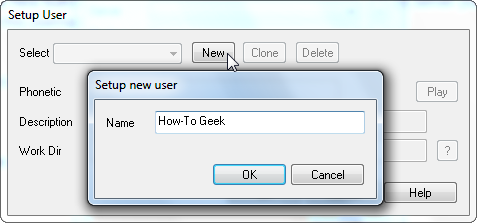
Klik på knappen Ny og angiv et brugernavn. Alle på de Ventrilo-servere, du opretter forbindelse til, vil se dette brugernavn, så vælg noget særpræg.

De andre bokse her er ikke rigtig vigtige;føler dig fri til at ignorere dem. Du kan også oprette yderligere brugernavne og skifte mellem dem ved hjælp af feltet Brugernavn i hovedvinduet, hvis du vil. Hvis du gør det, har hvert brugernavn sine egne serverindstillinger.
Opretter forbindelse til en server

Nu hvor du har et brugernavn, har du brug for etVentrilo server til at oprette forbindelse til. Dine medspillere har sandsynligvis deres egen server, de bruger; bare spørg om dets detaljer. Klik igen på den lille pil for at komme i gang.

Klik på knappen Ny, og du bliver bedt om at navngive serveren. Det navn, du giver her, vises kun på din egen computer; navn det noget mindeværdigt.

De tre vigtige indstillinger er serverens værtnavn (eller numerisk IP-adresse), portnummer og adgangskode. Hvis du ikke kender en servers port, skal du holde dig til standardindstillingen. De fleste servere kræver adgangskoder, men du kan lade dette felt være tomt, hvis serveren ikke har brug for et. Du kan også tilføje flere servere herfra og vælge mellem dem ved hjælp af rullemenuen Server i hovedvinduet.

Ventrilo kontrollerer serveren, når du har tilføjet den og fortæller dig, om den er tilgængelig. Klik på knappen Opret forbindelse for at deltage i serveren.
Vil du have din egen Ventrilo-server? Ventrilo-servere lejes normalt fra tredjepart-hostingudbydere, men du kan downloade Ventrilo-serversoftwaren gratis og være vært for en server selv.
Kanaler
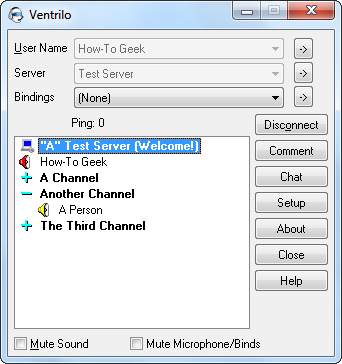
Log ind, så vil du være i hovedserverlobbyen(medmindre du har angivet en standardkanal i serverens konfigurationsvindue). Folk skal være i den samme kanal for at tale med hinanden. Ser du den lille gule højttaler i modsætning til en rød? Det betyder, at nogen taler, men du kan ikke høre dem.

Dobbeltklik på en kanal for at deltage i den, og du kan høre de mennesker, der taler i den. Du kan også tale i det selv.
Sådan tales
Ventrilo bruger som standard en push-to-talk-nøgle. Tryk og tal giver mange mennesker mulighed for at være i den samme kanal på samme tid - folk trykker bare på tasten, når de vil tale, så du ikke altid hører baggrundsstøj fra alle i kanalen.
Klik på knappen Opsætning for at konfigurere din push-to-talk-nøgle og mikrofonindstillinger.

Klik på boksen Hotkey, og tryk på en tastkombination for at bruge denne tastkombination som din push-to-talk-tast. Du bliver nødt til at holde nøglekombinationen nede, når du vil tale.

Du kan teste din mikrofonopsætning ved at klikke påskærmknappen. Ser du disse numre? Hvis de ændrer sig, mens du taler, hører Ventrilo dig ordentligt. Ventrilo skal registrere din inputenhed automatisk, men du kan bruge rullemenuen Input Device til at vælge den, hvis der er et problem.
Deling af webadresser

Du skal være klar til at begynde at bruge Ventrilo somen proff, men der er en ting mere, du skal vide. Folk bruger ofte knappen Kommentar til at dele internetadresser, men det er ikke indlysende, hvordan man får adgang til dem.

Hvis du vil besøge en adresse, som nogen hardelt, skal du bare højreklikke på deres navn, pege på Diverse og vælge indstillingen Kopier kommentar URL. Dette lægger URL'en på dit udklipsholder; bare indsæt den i din webbrowsers adresselinje for at besøge websiden.
Du er velkommen til at udforske Ventrilo på din egen nuat du er bekendt med det grundlæggende. Du kan få adgang til mange andre indstillinger ved at højreklikke i Ventrilo-vinduet eller højreklikke på en bruger. Uanset om du vil dæmpe en bruger, optage en samtale, bruge en equalizer eller anvende lydeffekter på en bestemt bruger, der er en mulighed for det.







